Εγγράψτε βίντεο, ήχο, παιχνίδι και κάμερα web για να καταγράψετε πολύτιμες στιγμές εύκολα.
Ένας λεπτομερής οδηγός: Πώς να κάνετε εγγραφή οθόνης σε υπολογιστή με Windows [2025]
Η εγγραφή οθόνης στα Windows 10/11 είναι ζωτικής σημασίας για το gameplay, τη δημιουργία εκπαιδευτικών βίντεο, την αποθήκευση βασικών λεπτομερειών και πολλά άλλα. Ευτυχώς, μπορείτε να βρείτε διαφορετικές λύσεις στα Windows ανάλογα με τις ανάγκες σας. Είτε με ενσωματωμένο εργαλείο είτε με ειδικό λογισμικό, ένας ολοκληρωμένος οδηγός εδώ θα μοιραστεί μαζί σας τα έξι καλύτερα εργαλεία για το πώς να κάνετε εγγραφή οθόνης στα Windows. Διαβάστε λοιπόν τα παρακάτω μέρη και ανακαλύψτε σήμερα το τέλειο εργαλείο για τις ανάγκες σας σε λήψη στιγμιότυπων οθόνης.
Λίστα οδηγών
Συγκριτικός Πίνακας Εγγραφής Οθόνης στα Windows 10/11 Ο καλύτερος τρόπος για την εγγραφή οθόνης στα Windows 10/11 Ενσωματωμένα εργαλεία για την εγγραφή οθόνης στα Windows 10/11 Περισσότερα καλύτερα εργαλεία για την εγγραφή οθόνης στα Windows 10/11Συγκριτικός Πίνακας Εγγραφής Οθόνης στα Windows 10/11
| Εργαλείο | Εργαλεία επεξεργασίας | Ποιότητα | Προεπισκόπηση | Επιπλέον χαρακτηριστικό |
| 4 Easysoft Screen Recorder | Βασικό (Περικοπή, Σχολιασμοί) | Έως 4K | Ναί | Προγραμματισμένη εγγραφή |
| Εργαλείο αποκοπής (Windows 11) | Κανένας | Τυπικό (Μόνο στιγμιότυπα οθόνης) | Ναι (για στιγμιότυπα οθόνης) | Γρήγορη λήψη στιγμιότυπου οθόνης |
| Xbox Game Bar | Κανένας | Έως 1080p | Οχι | Βελτιστοποίηση λειτουργίας παιχνιδιού |
| OBS Studio | Προηγμένη (Επεξεργασία πολλαπλών επιπέδων) | Έως 4K | Ναί | Υποστήριξη ζωντανής μετάδοσης |
| Δωρεάν online εγγραφή οθόνης Apowersoft | Βασικό (Περικοπή, Σχολιασμοί) | Έως 1080p | Ναί | Αποθήκευση στο cloud |
| ScreenCapture.com | Κανένας | Έως 1080p | Ναί | Εγγραφή μέσω προγράμματος περιήγησης |
Ο καλύτερος τρόπος για την εγγραφή οθόνης στα Windows 10/11
Ως μια ικανή αλλά και φιλική προς το χρήστη συσκευή εγγραφής οθόνης, 4 Easysoft Screen Recorder παρέχει τις καλύτερες δυνατότητες για τον τρόπο εγγραφής οθόνης στα Windows 10/11. Αυτό το λογισμικό προσφέρει εξαιρετική εγγραφή οθόνης με προσαρμόσιμες ρυθμίσεις για το gameplay με εκπαιδευτικά βίντεο, βιντεοδιασκέψεις και άλλο περιεχόμενο. Οι δυνατότητες του 4Easysoft επιτρέπουν στους χρήστες να εγγράφουν βίντεο της οθόνης των Windows, ενεργοποιώντας παράλληλα τους ήχους συστήματος, τα ενσωματωμένα μικρόφωνα και τις κάμερες web.

Καταγράψτε ολόκληρη την οθόνη, μια επιλεγμένη περιοχή και ένα συγκεκριμένο παράθυρο.
Υποστηρίζει τον ήχο συστήματος, την είσοδο μικροφώνου ή και τα δύο χωρίς απώλεια ποιότητας.
Ρυθμίστε ένα χρονοδιακόπτη για αυτόματη έναρξη ή διακοπή της εγγραφής χωρίς χειροκίνητη παρέμβαση.
Αποθηκεύστε εγγραφές σε μορφές όπως MP4, WMV, AVI και άλλες, για να καλύψετε διαφορετικές ανάγκες.
100% Secure
100% Secure
- Πλεονεκτήματα
- Να έχει μια εξαιρετικά διαισθητική διεπαφή και χρηστικότητα.
- Δεν υπάρχει καθυστέρηση ή τραύλισμα κατά την αναπαραγωγή.
- Δεν υπάρχουν χρονικά όρια για την εγγραφή και τα υδατογραφήματα.
- Προσφέρετε μια συντόμευση για την εγγραφή οθόνης στα Windows 11 για ταχύτερη πρόσβαση.
- Μειονεκτήματα
- Παρέχετε μόνο βασικές λειτουργίες επεξεργασίας, συμπεριλαμβανομένης της απλής περικοπής.
Βήμα 1Εκκινήστε το 4 Easysoft Screen RecorderΕπιλέξτε «Εγγραφή βίντεο» και, στη συνέχεια, επιλέξτε πλήρη οθόνη για να καταγράψετε ολόκληρη την οθόνη ή προσαρμοσμένη περιοχή για να επιλέξετε συγκεκριμένες περιοχές.

Βήμα 2Ενεργοποιήστε τον ήχο συστήματος, το μικρόφωνο ή και τα δύο για να ηχογραφήστε τον ήχοΠροσαρμόστε την ένταση ήχου και για τις δύο πηγές όπως απαιτείται. Επίσης, μπορείτε να αλλάξετε την ποιότητα, τον ρυθμό καρέ και άλλες ρυθμίσεις πριν από την εγγραφή.

Βήμα 3Κάντε κλικ στο κουμπί «ΕΓΓΡΑΦΗ» για να ξεκινήσετε την εγγραφή σε υπολογιστή με Windows. Χρησιμοποιήστε τα εργαλεία σχολιασμού σε πραγματικό χρόνο κατά τη διάρκεια της συνεδρίας μέσω της γραμμής εργαλείων. Μόλις τελειώσετε, κάντε κλικ στο κουμπί «Διακοπή», κάντε προεπισκόπηση της εγγραφής και αποθηκεύστε την στην προτιμώμενη μορφή.

Ενσωματωμένα εργαλεία για την εγγραφή οθόνης στα Windows 10/11
1. Εργαλείο αποκοπής (Windows 11)
Το Εργαλείο Αποκοπής είναι ένα άλλο απαραίτητο εργαλείο για να μάθετε πώς να κάνετε εγγραφή οθόνης στα Windows 11. Επομένως, δεν περιορίζεται σε απλά στιγμιότυπα οθόνης. Αυτό το εργαλείο παραμένει μια κρυφή εναλλακτική λύση για όποιον θέλει να καταγράψει σύντομα βίντεο χωρίς να χρειαστεί να εγκαταστήσει επιπλέον λογισμικό. Ωστόσο, δεν προορίζεται για εξαιρετική επεξεργασία ή εγγραφή ήχου, επομένως σίγουρα είναι μια χαρά για μια γρήγορη εγγραφή οθόνης.
Βασικά χαρακτηριστικά του εργαλείου αποκοπής:
• Απλή και καθαρή διεπαφή για εύκολη πλοήγηση.
• Επιτρέψτε την εγγραφή οθόνης ενός συγκεκριμένου παραθύρου ή επιλεγμένης περιοχής.
• Ενσωματώνεται απευθείας στα Windows 11 χωρίς να απαιτείται επιπλέον εγκατάσταση.
• Επιλογές γρήγορης κοινής χρήσης για αποθηκευμένες ηχογραφήσεις.
- Πλεονεκτήματα
- Δεν υπάρχει επιλογή εγγραφής οθόνης στα Windows με ήχο. Καταγράφει μόνο βίντεο.
- Έλλειψη λειτουργιών επεξεργασίας όπως σχολιασμοί ή περικοπή.
- Περιορισμένες επιλογές μορφής αρχείου για την αποθήκευση εγγραφών.
- Μειονεκτήματα
- Επιλέξτε το μέρος της οθόνης που θέλετε να καταγράψετε. Κάντε κλικ στο κουμπί «Εγγραφή» και αποθηκεύστε το βίντεό σας στην επιθυμητή τοποθεσία μόλις τελειώσετε.
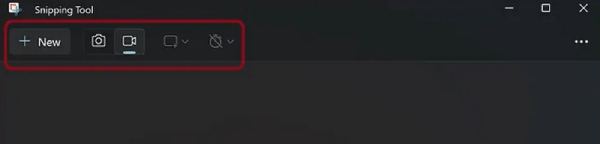
Πώς να εγγράψετε μια οθόνη στα Windows 11 χρησιμοποιώντας το εργαλείο αποκοπής:
• Επιλέξτε το μέρος της οθόνης που θέλετε να καταγράψετε. Κάντε κλικ στο κουμπί «Εγγραφή» και αποθηκεύστε το βίντεό σας στην επιθυμητή τοποθεσία μόλις τελειώσετε.
2. Γραμμή παιχνιδιών Xbox
ο Xbox Game Bar είναι ένα ακόμη ισχυρό ενσωματωμένο εργαλείο για την εγγραφή βίντεο οθόνης στα Windows χωρίς πρόσθετες εφαρμογές. Αναπτύχθηκε κυρίως για τους gamers, το Xbox Game Bar είναι επίσης εξαιρετικό στην εγγραφή εφαρμογών, προγραμμάτων περιήγησης και παρουσιάσεων. Εκτός του ότι είναι πιο ευέλικτο από το Snipping Tool, αυτό το προεπιλεγμένο εργαλείο εγγραφής παιχνιδιών επιτρέπει επίσης την εγγραφή ήχου.
Βασικά χαρακτηριστικά του Xbox Game Bar:
• Επιτρέψτε την εγγραφή βίντεο και ήχου (ήχοι συστήματος και μικρόφωνο).
• Παρέχετε γρήγορη πρόσβαση σε στατιστικά στοιχεία απόδοσης, ρυθμίσεις ήχου και γραφικά στοιχεία.
• Ενσωματωμένες συντομεύσεις για γρήγορη έναρξη και διακοπή εγγραφών.
- Πλεονεκτήματα
- Προεγκατεστημένο στα Windows 10 και 11. Δεν απαιτείται επιπλέον ρύθμιση.
- Ιδανικό για την καταγραφή τόσο του παιχνιδιού όσο και των δραστηριοτήτων που βασίζονται σε εφαρμογές.
- Προσφέρετε μια συντόμευση για την εγγραφή οθόνης στα Windows 11.
- Μειονεκτήματα
- Δεν είναι δυνατή η εγγραφή ολόκληρης της επιφάνειας εργασίας ή της Εξερεύνησης αρχείων—μόνο εφαρμογές και παιχνίδια.
- Περιορισμένες επιλογές επεξεργασίας μετά την εγγραφή.
- Δεν είναι ιδανικό για σύνθετες ηχογραφήσεις ή επαγγελματικά μαθήματα.
Πώς να κάνετε εγγραφή οθόνης σε Windows με το Xbox Game Bar:
Βήμα 1Πατήστε «Windows + G» για να ανοίξετε την επικάλυψη. Κάντε κλικ στο κουμπί «Καταγραφή» ή χρησιμοποιήστε τα «Windows + Alt + R» για να ξεκινήσετε αμέσως την εγγραφή.
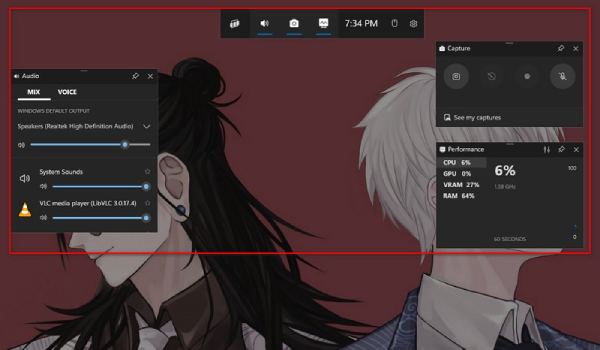
Βήμα 2Ενεργοποιήστε τον ήχο και το μικρόφωνο του συστήματος, εάν χρειάζεται. Κάντε κλικ στο κουμπί «Εγγραφή» ή χρησιμοποιήστε ξανά τη συντόμευση για να διακόψετε την εγγραφή σας. Η εγγραφή σας θα αποθηκευτεί στον φάκελο «Καταγραφές», τον οποίο θα βρείτε στα Βίντεο.
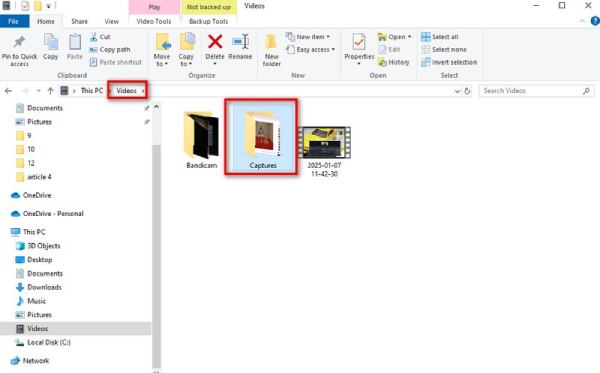
Περισσότερα καλύτερα εργαλεία για την εγγραφή οθόνης στα Windows 10/11
1. Στούντιο OBS
Το OBS Studio (Open Broadcaster Software) είναι ένα δωρεάν εργαλείο ανοιχτού κώδικα για τη ρύθμιση ροής από τέτοιες πηγές και τη χρήση του για την εγγραφή οθόνης των Windows. Ως ένα από τα Η καλύτερη συσκευή εγγραφής οθόνης για τα Windows 11, αυτό το εργαλείο με γρήγορους ρυθμούς λειτουργεί καλά με προσαρμόσιμες ρυθμίσεις και αναλύσεις εξόδου. Είναι πιο περίπλοκο στην εκμάθηση, αλλά είναι για όλους όσους χρειάζονται ένα προηγμένο εργαλείο εγγραφής για λήψη από πολλαπλές πηγές, ζωντανή ροή και πολύ λεπτομερείς μεταβάσεις σκηνών. Το OBS είναι το εργαλείο που προτιμούν οι χρήστες που αναρωτιούνται πώς να εγγράψουν βίντεο οθόνης σε Windows με επαγγελματική ποιότητα και προσαρμογή.
Βασικά χαρακτηριστικά του OBS Studio:
• Δημιουργήστε εγγραφές από πολλαπλές πηγές, όπως οθόνη, κάμερα web και εισόδους ήχου.
• Επαγγελματικός μίκτης ήχου με καταστολή θορύβου και ρύθμιση gain.
• Λειτουργίες επεξεργασίας βίντεο και ήχου σε πραγματικό χρόνο, συμπεριλαμβανομένων ενθέτων και επικαλύψεων μετάβασης.
- Πλεονεκτήματα
- Μην σας δεσμεύετε με κανένα υδατογράφημα ή χρονικό περιορισμό.
- Προσαρμόσιμες διαμορφώσεις για επαγγελματική ποιότητα εγγραφής.
- Με τα πρόσθετα (plugins), μπορείτε να επεκτείνετε τη λειτουργικότητα και τις δυνατότητές του.
- Μειονεκτήματα
- Το γεγονός ότι είναι τόσο περίπλοκο το καθιστά δύσκολο για τους αρχάριους.
- Αρκετά πεινασμένο σε πόρους για εγγραφή οθόνης στα Windows.
- Απαιτείται χειροκίνητη προσέγγιση για βέλτιστη διαμόρφωση.
Πώς να κάνετε εγγραφή οθόνης σε Windows με το OBS Studio:
Βήμα 1Ανοίξτε το λογισμικό OBS για να δημιουργήσετε μια νέα σκηνή και προσθέστε τις πηγές που επιθυμείτε (Καταγραφή οθόνης, Καταγραφή παραθύρου, κ.λπ.).
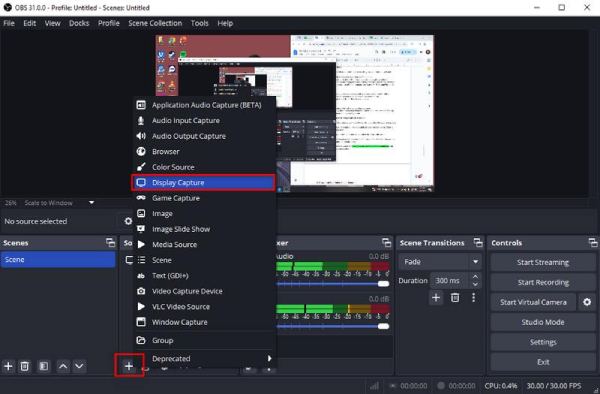
Βήμα 2Επιλέξτε τη σωστή είσοδο ήχου για την εγγραφή οθόνης στα Windows με ήχο. Κάντε κλικ στην επιλογή "Έναρξη εγγραφής" από τον κύριο πίνακα ελέγχου. Μόλις τελειώσετε, κάντε κλικ στην επιλογή "Διακοπή εγγραφής" και το αρχείο σας θα αποθηκευτεί στον προεπιλεγμένο φάκελο.
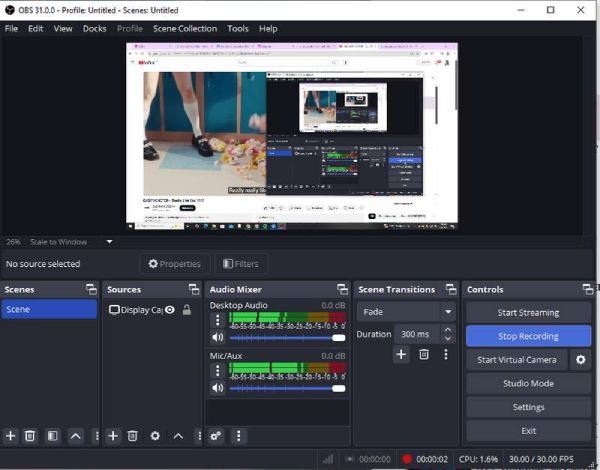
2. Δωρεάν διαδικτυακή συσκευή εγγραφής οθόνης Apowersoft
Συσκευή εγγραφής οθόνης Apowersoft είναι ένα διαδικτυακό εργαλείο εγγραφής οθόνης που δεν απαιτεί εγκατάσταση. Είναι χρήσιμο όταν ένας χρήστης χρειάζεται έναν γρήγορο και σχεδόν αβίαστο τρόπο εγγραφής της οθόνης χωρίς την ταλαιπωρία της λήψης λογισμικού. Το να είσαι διαδικτυακό εργαλείο δεν είναι το τέλος, καθώς προσφέρει εξαιρετικά χαρακτηριστικά όπως ευέλικτες λειτουργίες εγγραφής και επιλογές ήχου.
Βασικά χαρακτηριστικά του δωρεάν διαδικτυακού καταγραφέα οθόνης της Apowersoft:
• Καταγράψτε ολόκληρη την οθόνη, συγκεκριμένα παράθυρα ή επιλεγμένες περιοχές.
• Υποστήριξη ήχου συστήματος, εισόδου μικροφώνου και επικάλυψης κάμερας web.
• Προσφέρετε επιλογές αποθήκευσης σε πολλαπλές μορφές, όπως MP4, WMV και AVI.
- Πλεονεκτήματα
- Δεν απαιτείται εγκατάσταση λογισμικού.
- Υποστήριξη εγγραφής οθόνης σε Windows με ήχο από το σύστημα και το μικρόφωνο.
- Δωρεάν χρήση χωρίς υδατογραφήματα στις ηχογραφήσεις.
- Μειονεκτήματα
- Απαιτήστε σταθερή σύνδεση στο διαδίκτυο για βέλτιστη απόδοση.
- Περιορισμένες δυνατότητες επεξεργασίας σε σύγκριση με το λογισμικό για υπολογιστές.
Πώς να εγγράψετε βίντεο οθόνης σε Windows χρησιμοποιώντας το Apowersoft:
Βήμα 1Μεταβείτε στην επίσημη σελίδα του δωρεάν διαδικτυακού προγράμματος εγγραφής οθόνης της Apowersoft. Κάντε κλικ στην επιλογή «Έναρξη εγγραφής». Αν είναι η πρώτη σας φορά, θα χρειαστεί να εγκαταστήσετε ένα μικρό πρόγραμμα εκκίνησης.
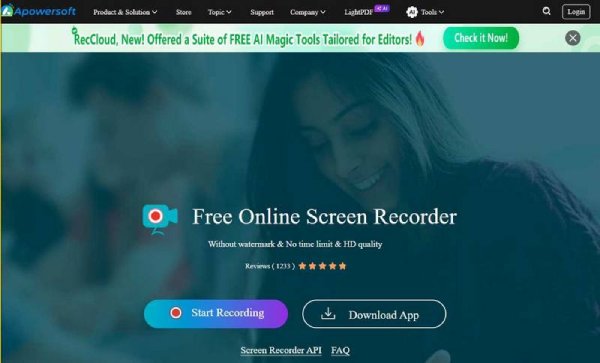
Βήμα 2Επιλέξτε αν θα εγγράψετε ολόκληρη την οθόνη ή ένα συγκεκριμένο παράθυρο και ενεργοποιήστε τον ήχο, εάν χρειάζεται.
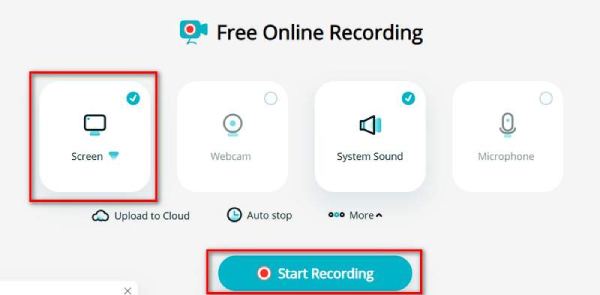
Κάντε κλικ στο κουμπί «Εγγραφή» για να ξεκινήσετε και, μόλις τελειώσετε, αποθηκεύστε την ηχογράφηση στην επιθυμητή μορφή.
3. ScreenCapture.com
ScreenCapture.com είναι μια άλλη κορυφαία διαδικτυακή συσκευή εγγραφής οθόνης που προσφέρει γρήγορη και εύκολη εγγραφή οθόνης για Windows χωρίς λήψεις λογισμικού. Έχει σχεδιαστεί για απλότητα και είναι ιδανικό για χρήστες που χρειάζονται να καταγράφουν οθόνες εν κινήσει με ελάχιστες ρυθμίσεις.
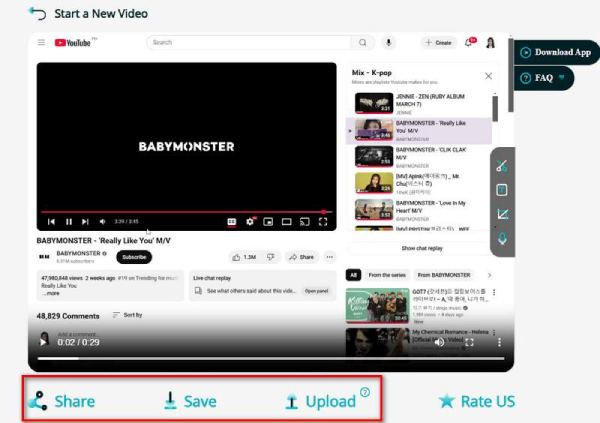
Βασικά χαρακτηριστικά του ScreenCapture.com:
• Υποστήριξη οθόνης, κάμερας web και εγγραφής ήχου.
• Τραβήξτε βίντεο σε ποιότητα HD χωρίς χρονικούς περιορισμούς.
• Εξασφαλίστε το απόρρητο με ασφαλή χειρισμό δεδομένων και χωρίς αποθήκευση δεδομένων σε διακομιστές.
- Πλεονεκτήματα
- Εξαιρετικά φιλικό προς το χρήστη χωρίς περίπλοκες ρυθμίσεις.
- Συντόμευση για εγγραφή οθόνης στα Windows 11 μέσω εγγραφής μέσω προγράμματος περιήγησης.
- Δωρεάν χρήση με προαιρετικές αναβαθμίσεις για προηγμένες λειτουργίες.
- Μειονεκτήματα
- Η δωρεάν έκδοση προσθέτει ένα υδατογράφημα στις ηχογραφήσεις.
- Δεν υπάρχουν ενσωματωμένα εργαλεία επεξεργασίας για post-production.
Πώς να εγγράψετε μια οθόνη στα Windows 10 χρησιμοποιώντας το ScreenCapture.com:
Βήμα 1Ανοίξτε το πρόγραμμα περιήγησής σας και μεταβείτε στον επίσημο ιστότοπο του εργαλείου. Παραχωρήστε τα απαραίτητα δικαιώματα για την εγγραφή οθόνης και ήχου.
Βήμα 2Επιλέξτε αν θα εγγράψετε την οθόνη σας, την κάμερα web ή και τα δύο και ενεργοποιήστε τον ήχο, εάν χρειάζεται. Κάντε κλικ στην επιλογή «Έναρξη εγγραφής» και, μόλις τελειώσετε, κατεβάστε το βίντεό σας απευθείας από τον ιστότοπο.
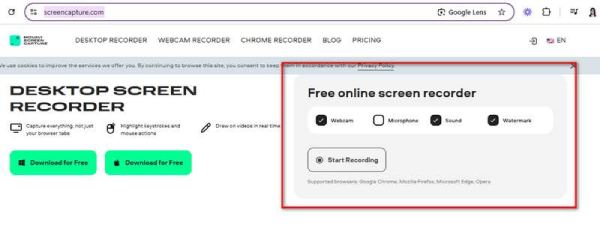
συμπέρασμα
Συνοψίζοντας, πολλές λύσεις μπορούν να σας βοηθήσουν να καταγράψετε την οθόνη στα Windows 10/11, ξεκινώντας από τις ενσωματωμένες λειτουργίες όπως το Snipping Tool και το Xbox Game Bar έως προηγμένα εργαλεία όπως το OBS Studio και οι online εγγραφείς. Ωστόσο, αν ψάχνετε για κάτι που καλύπτει τα πάντα και είναι απλό στη χρήση, μην ψάχνετε άλλο. 4 Easysoft Screen Recorder- είναι το καλύτερο. Από εγγραφές υψηλής ευκρίνειας μέχρι προσαρμόσιμες λειτουργίες και ένα εύχρηστο περιβάλλον εργασίας, είναι πραγματικά ένα κόσμημα για αρχάριους και ειδικούς. Το 4Easysoft Screen Recorder σας καλύπτει αν ανησυχείτε για το πώς να εγγράψετε οθόνη στα Windows 10 ή να τραβήξετε βίντεο με ήχο. Η απόδοση και η ευκολία χρήσης είναι απαράμιλλες.
100% Secure
100% Secure



